Configuration de Printer Monitor pour afficher l'état du périphérique sur la Barre des tâches
Il est possible de configurer Printer Monitor pour afficher l'état du périphérique défini comme cible de contrôle avec l'icône principale dans la Barre des tâches.
|
REMARQUE
|
|
Pour contrôler l'état des périphériques avec l'icône d'affichage de l'état sur la Barre des tâches, les conditions suivantes doivent être remplies.
Les informations sur le périphérique ont été récupérées
Le périphérique prend en charge les options Périphérique pris en charge par iW Desktop ou Périphérique MIB standard
Pour plus d'informations sur la récupération des informations de périphérique dans Desktop Monitor Setup, consulter la section suivante.
Lors de l'installation d'un pilote d'imprimante Canon, ne modifiez pas les paramètres d'affichage de l'état.
Les paramètres par défaut de Windows 7/Windows 8.1/Windows 10 limitent les icônes affichées dans la zone de notification Barre des tâches. Procéder comme suit pour afficher les icônes de Printer Monitor dans la zone de notification Barre des tâches.
|
1.
Cliquer avec le bouton droit de la souris sur  (Principal) sur la Barre des tâches, puis sélectionner [Paramètres Printer Monitor].
(Principal) sur la Barre des tâches, puis sélectionner [Paramètres Printer Monitor].
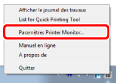
[Paramètres Printer Monitor] s'affiche.
2.
Sélectionnez la case [Contrôler l'état du périphérique et l'afficher dans l'icône Printer Monitor].
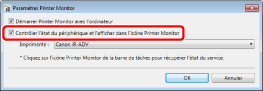
3.
Sélectionnez l'imprimante à contrôler dans la liste déroulante [Imprimante].
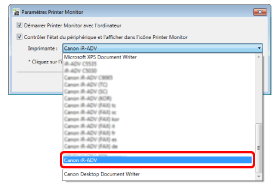
4.
Cliquez sur [OK].
L'état du périphérique défini comme cible de contrôle s'affiche dans l'icône principale dans la Barre des tâches.
|
REMARQUE
|
|
Pour plus de détails sur l'affichage de l'état, consultez la section suivante.
Si un périphérique ne peut pas être contrôlé, par exemple parce qu'il a été supprimé par un autre utilisateur, redémarrer Printer Monitor ou définir de nouveau [Imprimante].
|